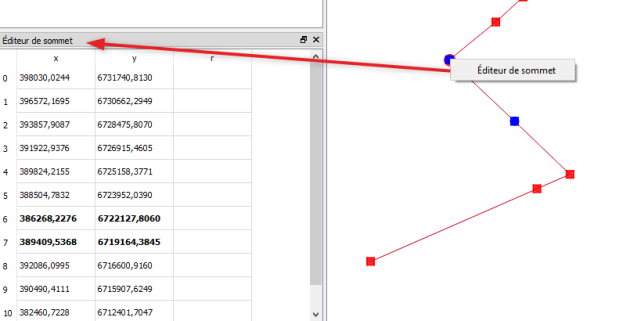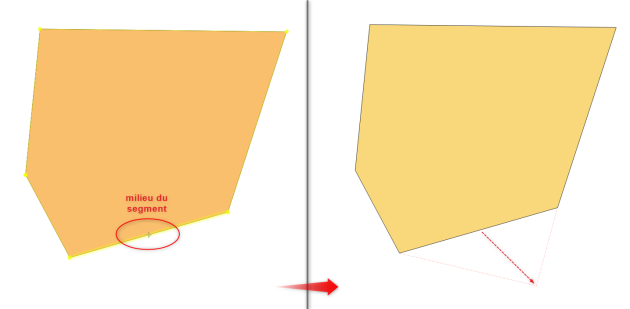Modifications d'objets géométriques
Pour toute modification, il convient de passer en mode édition![]()
Modification d'un objet géométrique
Pour modifier un objet géométrique (point ligne ou polygone), il faut basculer la couche en mode édition puis cliquer sur l'outil de gestion des sommets.![]()
On clique ensuite sur l'un des nœuds (sommets) de l'objet pour le déplacer ou le supprimer. Le déplacement d'un sommet se fait par cliqué-relâché (une fois pour attraper le sommet et une seconde fois pour le déposer).

Les coordonnées précises du point peuvent être saisie dans l'éditeur de sommets (activable en effectuant un clic-droit sur le sommet). Pour voir les coordonnées d'un ou plusieurs sommets existants, il faut d'abord le(s) sélectionner (MAJ+clic) puis faire un clic-droit sur la sélection -> Éditeur de sommet : les coordonnées du ou des points sélectionnés apparaissent en gras. Utile lorsqu'un objet possède une grande quantité de sommets.
Astuce : Pour supprimer un nœud d'une ligne ou d'un polygone, il faut premièrement passer en mode édition. Deuxièmement, il faut sélectionner l'outil nœud, cliquer sur le point à supprimer et enfin appuyer sur la touche "Suppr".
Suppression d'un objet
Pour supprimer un objet, sélectionner l'objet à l'aide de l'outil situé dans la barre d'outils Attribut puis supprimer l'entité à l'aide de l'outil « Supprimer les entités sélectionnées » de la barre d'outils numérisation

Ajouter un nouveau sommet (nœud)
L'outil d'édition de nœud offre la possibilité d'ajouter de nouveaux sommets à un objet géométrique avec l'affichage d'un marqueur du milieu des segments.
Complément : Vidéo Numérisation
Cette vidéo présente quelques outils de numérisation et leur mode d'utilisation.
(Pour la visualiser en grand format, cliquer sur le bouton![]() )
)